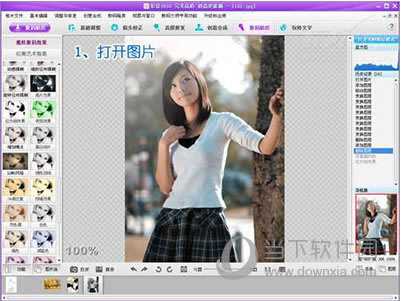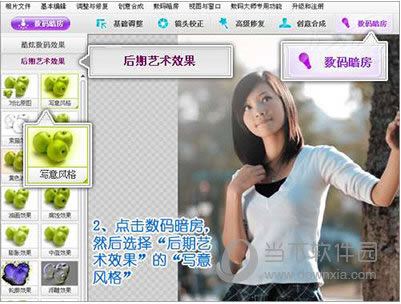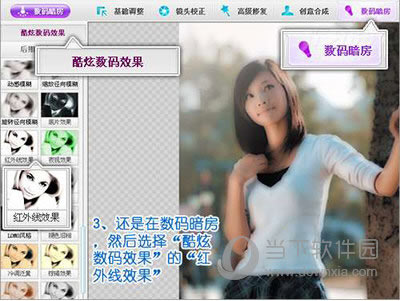彩影如何把照片修成大师级插画 照片修成大师级插画图文教程
发表时间:2023-04-13 来源:本站整理相关软件相关文章人气:
关于电脑装机必须的软件,比如windows office系列办公软件、网页浏览器、杀毒软件、安全防护软件、刻录软件、压缩软件、下载工具、多媒体播放软件、多媒体编辑软件、输入法、图片查看和处理软件、聊天沟通工具、系统工具与驱动补丁工具等。
彩影是一款非常专业的图片处理软件,今天小编就给大家讲讲彩影怎么把照片修成大师级插画,就算在普通的照片也能在一瞬间变成大师级别的插画,想学的小伙伴不妨来看下。

彩影照片修成大师级插画教程
1、我们开始吧!首先打开彩影,进入华丽的UI界面后打开我们的原图(如图2)。
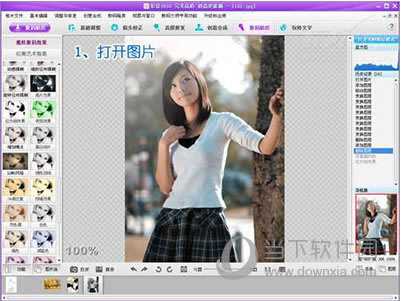
2、彩影的数码效果非常多但并不重复,能够高质量地完成各种我们想象不到的特色效果,非常便捷与实用,它也是国内具备最多特色效果的图像软件了。我们先要让图片具有用笔绘出的那种效果,点击界面上方导航栏的“数码暗房”选择界面左边“后期艺术效果”中的“写意风格”(如图3)。
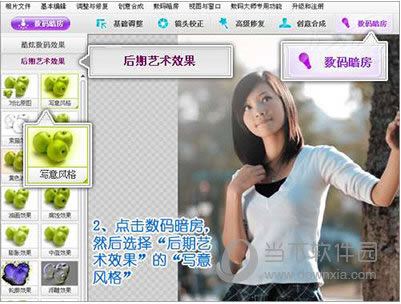
3、接着我们要让画面体现出插画的色块感,还是选择导航栏的“数码暗房”,然后选择界面左边的“炫酷数码效果”中的“红外线效果”(如图4)。
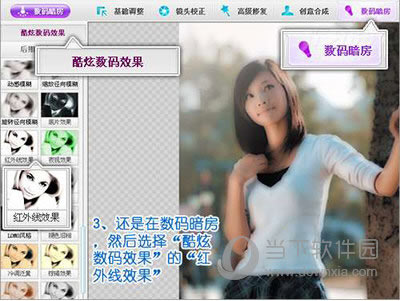
4、在“红外线效果”中,我们要设置恰当的参数,注意亮度和对比度都不要太高,在你最满意后,点击“确定”按钮(如图5)。

5、属于你自己的大师级插画效果瞬时完成!(如图6),想不到这么简单快速吧!个性且唯美的插画效果赶紧给大家看看吧,你就说这是某某大师或某某美术高材同学帮你画的,哈哈,别人不相信都难!

以上就是彩影把照片修成大师级插画方法的全部内容了,看上去有点复杂,实则非常简单。
装机软件,全自动在线安装过程,无需电脑技术,小白在家也可自己完成安装,纯净稳定,装机必备之选!